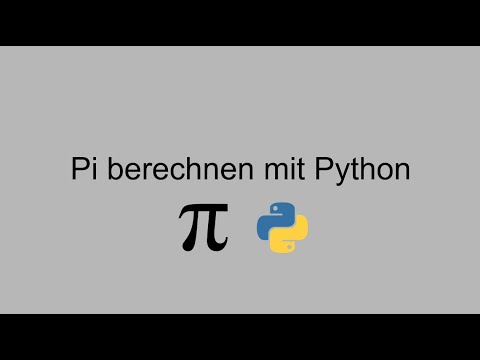Wenn Sie ein angehender Informatiker sind, der mit Python 3 arbeitet und Ihren Projekten Funktionalität und Leistung hinzufügen möchte, die in den integrierten Python-Basismodulen nicht vorhanden ist, sollten Sie versuchen, externe Module und Bibliotheken von Drittanbietern zu installieren um Ihnen zu helfen, das gewünschte Produktivitätsniveau in Ihrem Programm zu erreichen. Diese Anleitung soll helfen, den Prozess der Paketinstallation mit dem pip-Tool, dem allgegenwärtigen und umfangreichen Python-Paketmanager, zu demonstrieren.
In diesem Handbuch wird davon ausgegangen, dass der Leser elementare Python-Programmierung kennt und mit der Befehlsshell auf seinem Windows-System (CMD, PowerShell usw.) vertraut ist.
Schritte
Teil 1 von 4: Wenn Python nicht installiert ist
Je nachdem, ob Python bereits auf Ihrem Computer installiert ist oder nicht, müssen Sie möglicherweise unterschiedliche Schritte ausführen. Verwenden Sie Methode 1 oder Methode 2 je nach Ihren Umständen.

Schritt 1. Gehen Sie zu python.org, um die Version von Python auszuwählen, die Sie herunterladen möchten
Normalerweise ist die neueste Version vorzuziehen, da sie weniger fehleranfällig ist und mehr Funktionen bietet, aber fast alle Python 3. X-Installationen sollten problemlos funktionieren. Denken Sie daran, je nach System 32-Bit oder 64-Bit zu erhalten.

Schritt 2. Führen Sie das Installationsprogramm aus, sobald der Download abgeschlossen ist
Damit wird der Installationsvorgang eingeleitet. Dies ist größtenteils selbsterklärend, aber es gibt eine entscheidende Überprüfung.

Schritt 3. Aktivieren Sie 'Python 3.x zu PATH hinzufügen'
Auf diese Weise können Sie Python und pip problemlos von einer Befehlsshell aus verwenden, was für die Installation von Paketen wichtig ist.
Teil 2 von 4: Wenn Python bereits installiert ist

Schritt 1. Testen Sie, ob pip bereits über die Befehlszeile verwendet werden kann, indem Sie eingeben
pip -V
in eine Befehlsshell.
Wenn dieser Befehl funktioniert und Versionsdetails für Ihre Pip-Installation angezeigt werden, können Sie mit Teil 2 dieses Handbuchs fortfahren. Fahren Sie unten fort, wenn der Befehl fehlschlägt.

Schritt 2. Suchen Sie das Verzeichnis, in dem Sie Python ursprünglich installiert haben
Um den Installationspfad zu finden, drücken Sie die Taste "Window + s" zusammen und geben Sie dann Python ein, wenn Sie Windows 7+ verwenden. Erinnere dich an diesen Weg; das ist der Ordner, in dem sich die ausführbaren Dateien zum Ausführen von Python und pip befinden. Dies ist möglicherweise schwer zu finden, aber typische Orte, an denen Python installiert ist, sind:
- C:\PythonXX
- C:\Benutzer\AppData\Local\Programme\Python\PythonXX

Schritt 3. Öffnen Sie das Dialogfeld Umgebungsvariablen
Dies können Sie tun, indem Sie nach "Systemvariablen" suchen und auf die erste Option klicken und dann auf die Schaltfläche Umgebungsvariablen… klicken.


Schritt 4. Fügen Sie den gerade kopierten Python-Pfad zur Benutzervariablen 'Path' hinzu
Wählen Sie dazu die Variable 'Pfad' aus, klicken Sie auf Bearbeiten… → Neu und fügen Sie den Pfad ein. Fügen Sie es erneut in ein neues Feld mit "\Scripts" am Ende ein. Möglicherweise müssen Sie Ihren Computer nach diesem Schritt neu starten.
Nachdem Sie diese Schritte ausgeführt haben, verfügen Sie über eine lokale Python-Installation mit voller Pip-Funktionalität, die Sie über eine Befehlsshell verwenden können
Teil 3 von 4: Suchen und Installieren von Modulen für Python
In diesem Beispiel wird das installierte Modul numpy sein – eine extrem reichhaltige mathematische Bibliothek mit robuster Funktionalität, auf die viele andere Bibliotheken angewiesen sind. Sie können jedoch installieren, was Sie möchten.
Schritt 1. Recherchieren Sie, welche Art von Modulen Sie auf Ihrem Computer installieren möchten
Es gibt viele, viele Module, die alle großartige Dinge leisten. Um die Probleme zu lösen, die Ihr Programm lösen soll, versuchen Sie, online nach Modulen zu suchen, indem Sie nach "how to python" suchen; In den meisten Fällen können Websites voller Empfehlungen und hilfreicher Ratschläge sein.

Schritt 2. Suchen Sie den Paketnamen für das Modul, das Sie installieren möchten
Gehen Sie zu pypi.org und suchen Sie das gewünschte Modul. Der Name des Pakets, das es enthält, sowie der Befehl, der für die Installation erforderlich ist, befinden sich oben auf der Seite. Es wird ungefähr so aussehen
pip installieren

Schritt 3. Öffnen Sie die Befehlsshell auf Ihrem Computer und führen Sie den Befehl von der PyPI-Seite aus
Dadurch wird der Installationsvorgang eingeleitet. Denken Sie daran, alle laufenden Python-Instanzen zu schließen, wenn Sie dies tun.
Nach Abschluss dieses Teils wird das Modul installiert und kann in Ihren Python-Projekten verwendet werden.
Teil 4 von 4: Neu installierte Module in Python-Code verwenden
Nachdem Sie ein neues Python-Modul in die Hände bekommen haben, scheint der nächste Schritt offensichtlich - verwenden Sie das Modul! - Es ist jedoch wahrscheinlich, dass Sie nicht genau wissen, wie das Modul importiert, initiiert oder anderweitig ausgeführt wird. Hier sind einige Schritte, die Ihnen den Einstieg erleichtern.

Schritt 1. Öffnen Sie eine neue Python-Instanz (IDLE oder Shell) und geben Sie die Importanweisung für Ihr Modul ein
In den meisten Fällen ist der zu importierende Modulname mit dem Paketnamen identisch. Sie können dies jederzeit anhand der Dokumentation überprüfen. Sobald Sie die Codezeile eingegeben haben, um Ihren Import einzurichten, können Sie loslegen. Fügen Sie nach Bedarf weiteren Code hinzu.
Schritt 2. Führen Sie Ihren Code in Ihrer Bearbeitungsumgebung aus
Wenn keine Fehler aufgetreten sind, herzlichen Glückwunsch! Sie haben es geschafft, ein brandneues Python-Modul eines Drittanbieters zu installieren.
Damit ist Ihr Ausflug in die Installation und Verwendung von Python-Modulen abgeschlossen
Tipps
- Es ist eine gute Idee, jeden Prozess als Administrator auszuführen, um sicherzustellen, dass Sie über die Berechtigungen zum Installieren von Python und/oder der Pakete verfügen.
- Installieren Sie Module mit Bedacht. Konflikte und Verschleierung der Codierung sind möglich, wenn Sie sich zu sehr auf externe Module verlassen. Halten Sie Ihren Code prägnant und vermeiden Sie es, Ihre Datei unnötig mit Importen zu dekorieren.
- Nutzen Sie Dokumentation und Online-Ressourcen zu Ihrem Vorteil. Das Internet ist ein sehr hilfreicher Ort für Programmierer, die beim Programmieren und Problemlösen besser werden möchten.
- Wenn Fehler auftreten, schlagen Sie mit einer Suchmaschine die Fehlermeldungen auf dem Bildschirm nach. Hunderte anderer Anfragen wie Ihre sind wahrscheinlich bereits da.